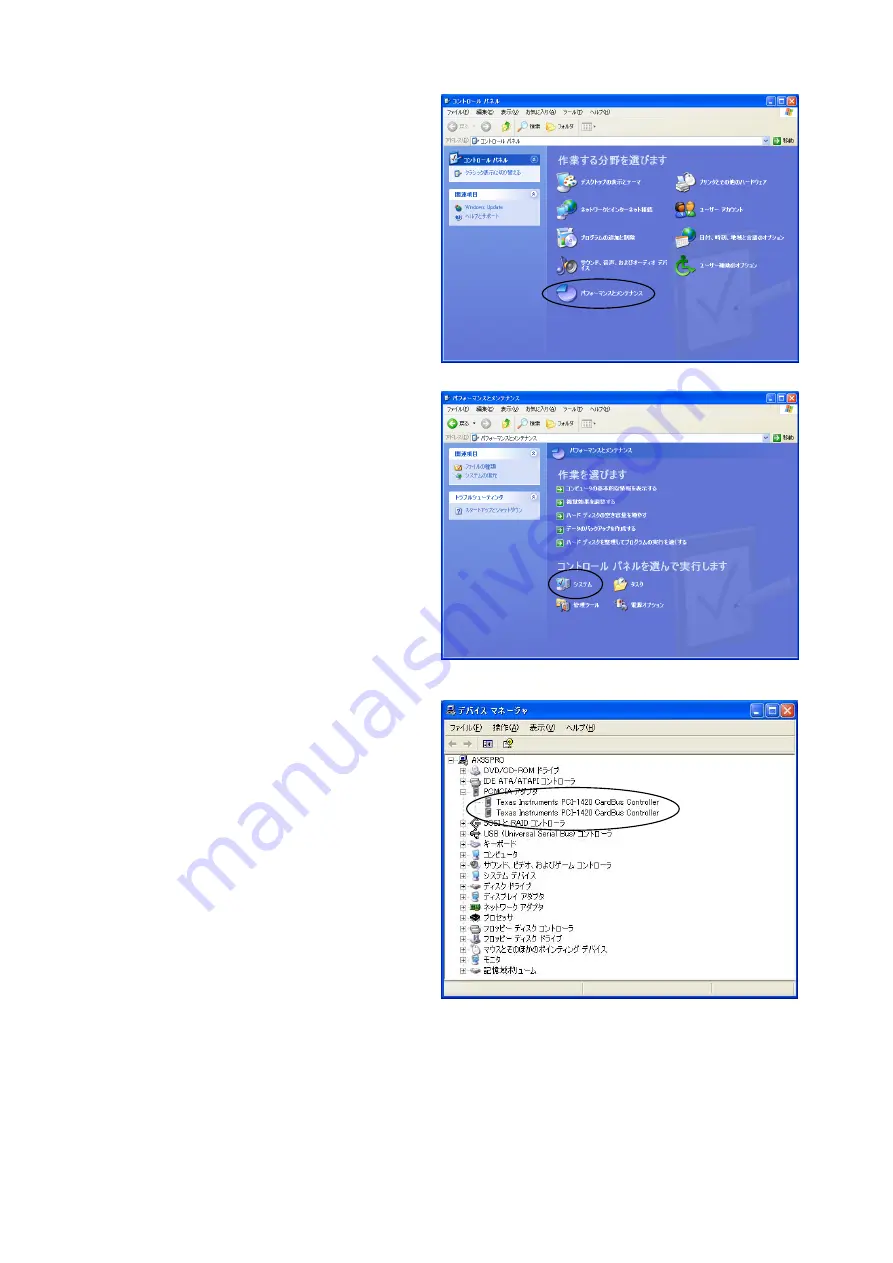Reviews:
No comments
Related manuals for 16Bit PC Card Adapter PCI Board REX-PCICA1

70582
Brand: Lindy Pages: 3

Montego II Quadzilla
Brand: Voyetra Turtle Beach Pages: 56

PiP
Brand: ID Tech Pages: 12

KONA 3
Brand: AJA Pages: 82

ACR122 Series
Brand: ACS Pages: 7

56123
Brand: Hama Pages: 6

Parallel-PCIe/LP
Brand: Lava Pages: 1

SX-PCEAN
Brand: Silex technology Pages: 14

SC-SA3012-S1
Brand: SIIG Pages: 16

NN-E38012-S2
Brand: SIIG Pages: 8

CyberPro 1S1P
Brand: SIIG Pages: 12

US2278
Brand: SIIG Pages: 4

VISTA T100 - START UP GUIDE
Brand: COMPRO Pages: 32

ReadEasy Move 2
Brand: VisionAid International Pages: 25

ATS1151
Brand: GE Interlogix Pages: 4

TS0861
Brand: GE Interlogix Pages: 8

QB33
Brand: BBPOS Pages: 2

Reflex USB
Brand: Schlumberger Pages: 22